PS简单调整欠曝风景照教程
- 2021-05-20 10:30:58
- 来源/作者:互联网/佚名
- 己被围观次
解决欠曝的方法很多,比如复制图层,设置为滤色;或者用色阶进行大幅度调整等。本文介绍了一种新方法:先复制图层,去色,反相,把这个图层的混合模式设置为"柔光",图像的欠曝
将图像合并图层,并转回RGB模式.下面使用外挂滤镜Topaz,这个滤镜我们以前曾经讲过,可以搜索一下.

参数如图,这样可以将边缘进行强化与涂抹,使照片如绘画一般.
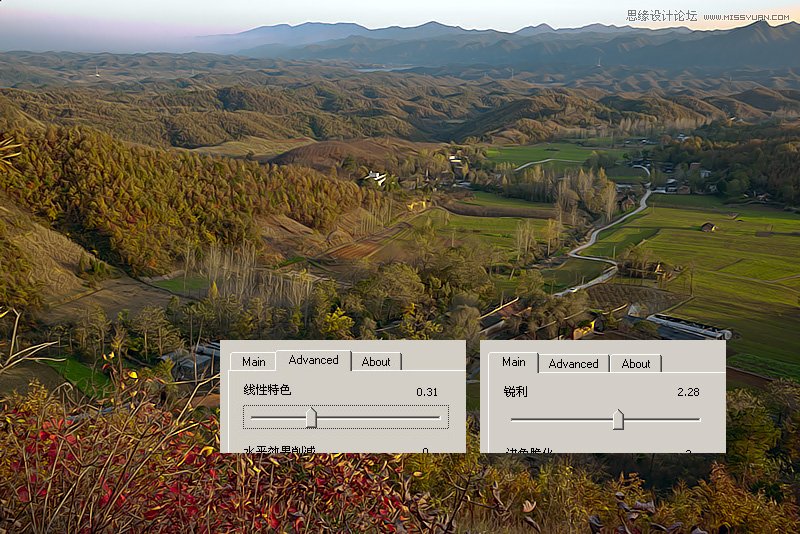
上部天空还有些偏色,建立一个新图层,设置模式为"颜色",使用画笔工具,按Alt键吸取正确的天空颜色,对偏色部分进行涂抹以恢复正常颜色.

最终效果!

(责任编辑:极限)
*PSjia.COM 倾力出品,转载请注明来自PS家园网(www.psjia.com)
上一篇:PS绘制温暖的室内夜灯效果
下一篇:PS把手制作成水晶玻璃效果








